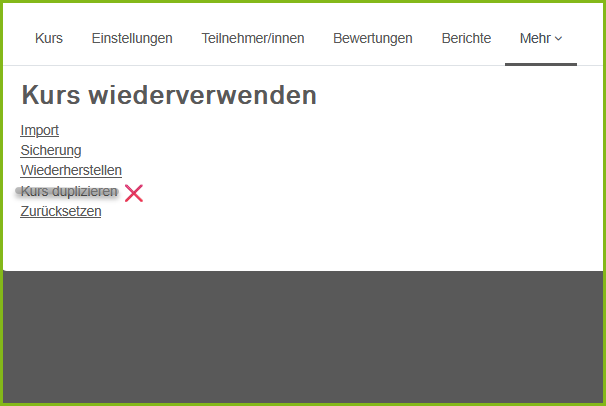Moodle - Kurse wiederverwenden
Toolübersicht | Moodle | Kurse wiederverwenden
Einführung Kurse wiederverwenden
Das "Kurse wiederverwenden" in Moodle ermöglicht es, Inhalte und Strukturen eines bereits existierenden Kurses in einen neuen Kurs zu übertragen. Dies kann nützlich sein, um Zeit bei der Erstellung von neuen Kursen zu sparen oder um bestimmte Module oder Aktivitäten aus einem Kurs in einen anderen zu integrieren. Durch den Import können Sie effizient Lehrmaterialien wiederverwenden und den Aufbau verschiedener Kurse vereinfachen, ohne jedes Element manuell neu erstellen zu müssen.Sicherung
Um Inhalte aus einem bestehenden Kurs in Moodle in einen neuen Kurs zu importieren, gehen Sie folgendermaßen vor:
Navigieren Sie innerhalb Ihres Kurses zur Option "Mehr" und wählen Sie dort "Kurs wiederverwenden" aus.
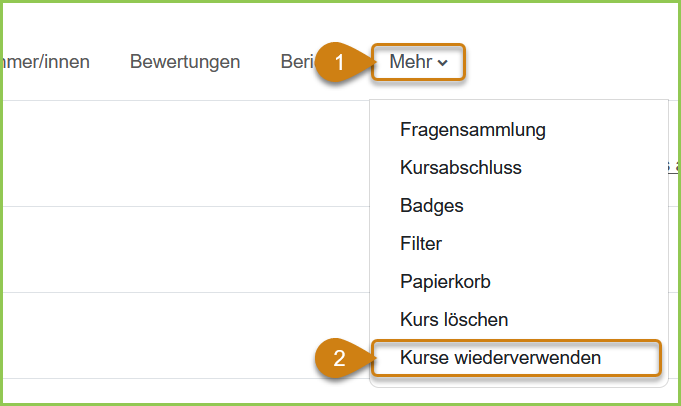
Im Dropdown-Menü wählen Sie "Sicherung" aus. Nun können Sie aus dem alten Kurs die Inhalte auswählen, die Sie in den neuen Kurs importieren möchten. Bestätigen Sie Ihre Auswahl durch klicken auf "Weiter".

Im nächsten Schritt wählen Sie die gewünschten Kursinhalte aus den Abschnitten aus und klicken erneut auf "Weiter". Anschließend erhalten Sie eine Übersicht der zu exportierenden Inhalte. Sind Sie damit einverstanden, schließen Sie den Export ab, indem Sie auf "Sicherung ausführen" klicken.

Nach erfolgreichem Abschluss der Sicherung erhalten Sie die Meldung "Die Sicherung wurde erfolgreich abgeschlossen". Wenn Sie auf „weiter“ klicken, können Sie auf der nächsten Seite Ihre Sicherung herunterladen.

Kurs wiederherstellen
Nun können Sie mit der Wiederherstellung starten.
Erstellen Sie entweder einen neuen oder wählen Sie einen bereits existierenden Kurs aus, in den Sie Aktivitäten aus einem anderen Kurs integrieren möchten.
Navigieren Sie in der Kursleiste unter „Mehr“ zu "Kurse wiederverwenden".
Wählen Sie "Wiederherstellen" aus dem Dropdown-Menü aus. Sie können Ihre zuvor gespeicherte Datei auswählen und hochladen. Klicken Sie dann auf "Wiederherstellen".

Im nächsten Schritt wählen Sie die Kursinhalte, die Sie importieren möchten, und klicken dann auf "Weiter". Auf der folgenden Seite müssen Sie den Kursbereich wählen, in den Ihr Kurs verschoben werden soll. Es gibt außerdem die Möglichkeit, alle Inhalte dieses Kurses zu löschen und dann wiederherzustellen, falls sich ungewünschte Elemente in Ihrem Kurs befinden. Beim Verschmelzen ist darauf zu achten, dass sich die Reihenfolge der Kurselemente, insbesondere bei Verwendung verschiedener Formate, verändern kann und im Nachhinein angepasst werden muss.
Überprüfen Sie Ihre Einstellung und gehen Sie auf "Wiederherstellung ausführen",

Kurs Import
Falls Sie lokal auf Moodle gespeicherte Kurse verwenden möchten, wählen Sie statt „Wiederherstellen“ die Option „Import“.
Suchen Sie den Kurs aus, aus dem Sie Inhalte importieren möchten. Falls nötig, nutzen Sie das Suchfeld, um den gewünschten Kurs zu finden. Folgen Sie anschließend den gleichen Schritten wie bei der Wiederherstellung.
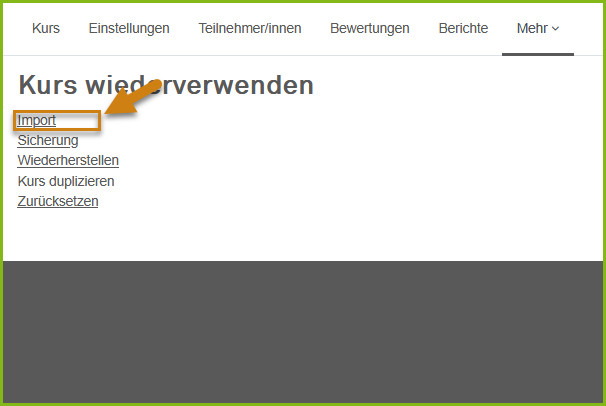
Kurs duplizieren
Die Option "Kurs duplizieren" ist im Moodle der TU-Dortmund nicht freigeschaltet. Bitte nutzen Sie dafür die Import-Fuktion.